打印机模糊不清怎么回事 用它很简单!
2024-09-10 17:40:49
来源:原创
编辑:lucky
在忙碌的工作或学习生活中,打印机是我们的好帮手,无论是打印文件、作业还是日常的照片,都离不开它的身影。但有时打印出来的文字或图像模糊不清,严重影响了打印效果怎么办?下面就为大家提供几个简单实用的解决方法,让你的打印体验重新变得清晰流畅。

一、检查墨盒或碳粉盒
打印质量不佳的首要嫌疑人往往是墨盒或碳粉盒。如果墨盒墨水不足或碳粉耗尽,打印出来的文字或图像自然会变得模糊。此时,你需要检查墨盒/碳粉盒的剩余量,并及时更换。同时,确保安装正确,避免因接触不良导致的打印问题。
二、清洁打印头
打印头是打印机中负责喷射墨水或碳粉的关键部件,长时间使用后会积累灰尘和杂质,影响打印质量。大多数喷墨打印机都配备了打印头清洗功能,你可以通过打印机驱动程序或控制面板进行清洗操作。

三、更新驱动程序
打印机品牌会定期发布驱动程序和固件更新,以修复已知问题并提升性能。如果你的打印机驱动程序或固件版本过旧,可能会出现打印质量不佳的情况。
为避免打印机品牌型号与驱动版本不兼容,建议借助“打印机卫士”来更新,它能自动检测您的打印机状态,智能识别并下载最新的驱动程序。下面是具体操作方法:

打印机卫士(官方版)
智能修复打印机问题,自动安装打印机驱动
 好评率97%
好评率97%
 下载次数:4754143
下载次数:4754143
①安装并打开-打印机卫士,然后点击“立即检测”;
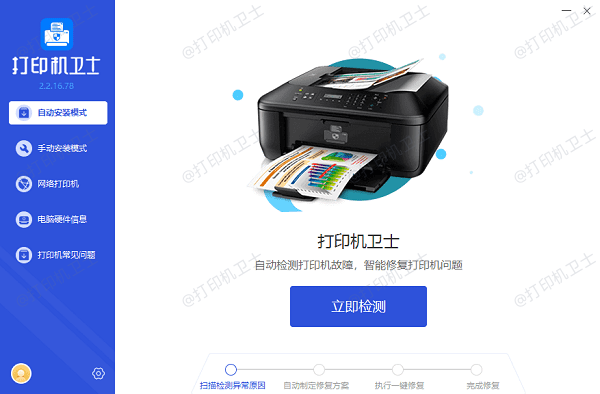
②软件便会自动检测打印机型号匹配驱动以及检测打印机存在的问题;
③根据检测结果点击“一键修复”软件便会进行下载安装驱动,同时解决修复打印机问题。
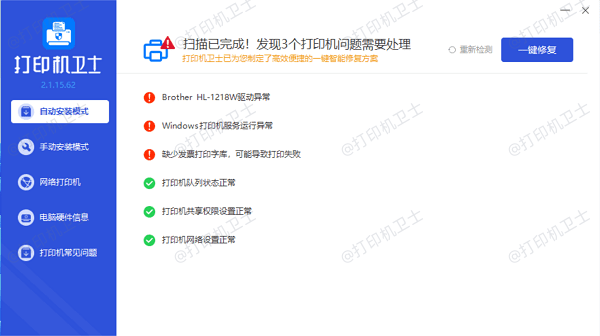
四、重置打印机
如果更新驱动程序后问题依旧存在,可以考虑将打印机恢复到出厂设置。注意,这一步骤会清除所有自定义设置,所以在操作前最好先记录下当前的重要设置。
以上就是打印机模糊不清、打印不清楚的解决方法,希望对你有所帮助。如果有遇到打印机连接、共享、报错等问题,可以下载“打印机卫士”进行立即检测,只需要一步便可修复问题,提高大家工作和打印机使用效率。

打印机卫士(官方版)
智能修复打印机问题,自动安装打印机驱动
 好评率97%
好评率97%
 下载次数:4754143
下载次数:4754143